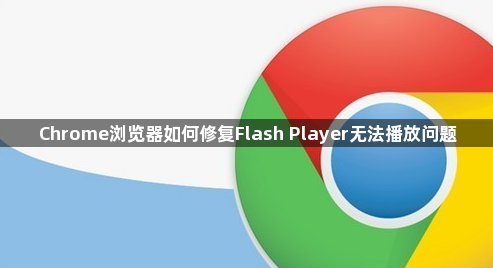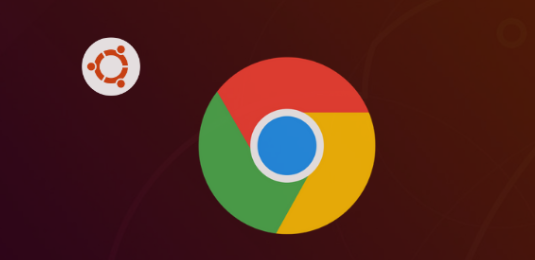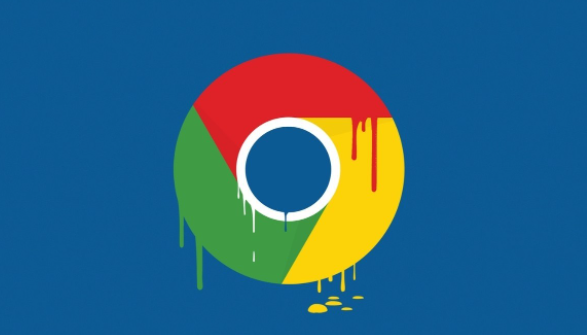内容介绍
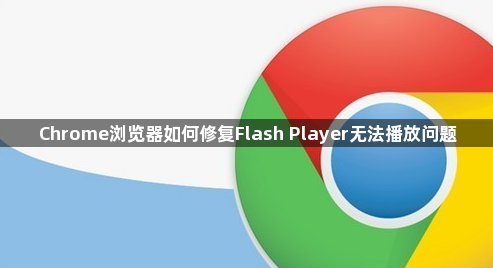
在浏览网页时,Flash Player 曾是一个常见的多媒体播放工具,但近年来由于其安全性问题和技术的发展,许多浏览器已经逐步淘汰了对 Flash 的支持。如果你在使用 Chrome 浏览器时遇到 Flash Player 无法播放的问题,以下是一些可能的解决方法:
检查 Flash Player 是否已安装
- 确认安装状态:打开 Chrome 浏览器,在地址栏中输入“chrome://plugins/”,回车后查看插件列表中是否有“Adobe Flash Player”插件。如果没有该插件,说明未安装 Flash Player,需要前往 Adobe 官方网站下载并安装适合你系统版本的 Flash Player。
- 检查版本兼容性:如果已安装 Flash Player,但仍然无法播放,可能是由于版本过旧或与当前 Chrome 浏览器不兼容。建议到 Adobe 官网下载最新版本的 Flash Player 进行安装。
启用 Flash Player
- 手动启用:在 Chrome 浏览器地址栏中输入“chrome://settings/content/flash”,进入 Flash 设置页面。在该页面中,将“先询问(推荐)”选项更改为“允许”,这样每次访问包含 Flash 内容的网页时,就会自动运行 Flash。不过需要注意的是,由于 Flash 存在安全风险,不建议随意允许所有网站的 Flash 运行。
- 针对特定网站启用:如果只想在某些特定网站上启用 Flash Player,可以在上述 Flash 设置页面中点击“管理例外情况”,然后添加需要启用 Flash 的网站地址,并选择合适的权限设置(如“允许”或“询问”)。
更新 Chrome 浏览器
- 检查更新:有时候,Chrome 浏览器的版本过低也可能导致 Flash Player 无法正常工作。点击 Chrome 浏览器右上角的菜单按钮,选择“帮助”>“关于 Google Chrome”,此时浏览器会自动检查是否有可用的更新。如果有更新,会开始自动下载和安装,安装完成后重启浏览器即可。
- 清理缓存和数据:浏览器缓存和数据的积累可能会影响 Flash Player 的正常运行。点击 Chrome 浏览器右上角的菜单按钮,选择“更多工具”>“清除浏览数据”,在弹出的对话框中选择要清除的内容(如缓存、Cookie 等),时间范围可以选择“全部时间”,然后点击“清除数据”。
检查系统设置和硬件
- 更新系统驱动程序:过时的显卡驱动程序可能会导致 Flash Player 出现问题。可以通过设备管理器找到显示适配器,右键点击显卡设备,选择“更新驱动程序”,按照提示完成驱动更新。
- 检查防火墙和安全软件设置:某些防火墙或安全软件可能会阻止 Flash Player 的运行。检查这些软件的设置,确保它们没有禁止 Flash Player 的相关进程或功能。
通过以上步骤,通常可以解决 Chrome 浏览器中 Flash Player 无法播放的问题。但由于 Flash 技术逐渐被淘汰,越来越多的网站开始采用 HTML5 等更安全、更先进的技术来替代 Flash,以提供更好的用户体验和更高的安全性。